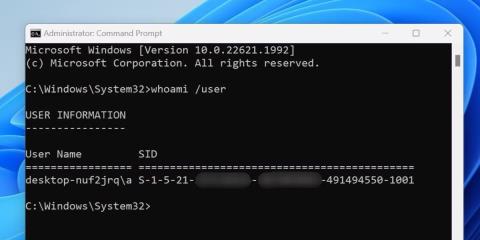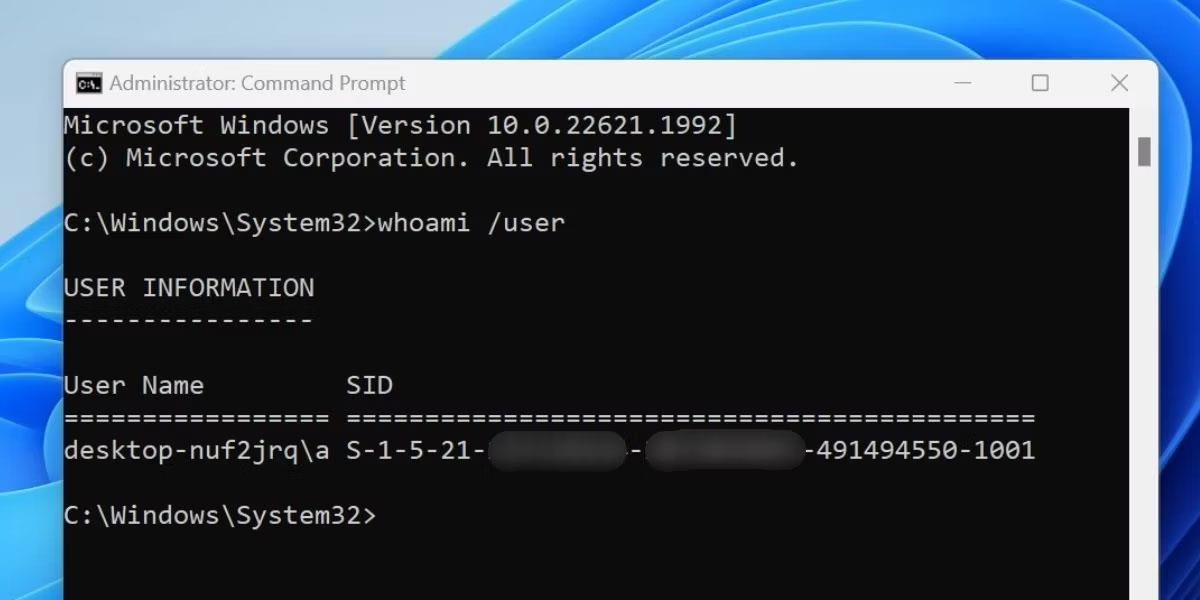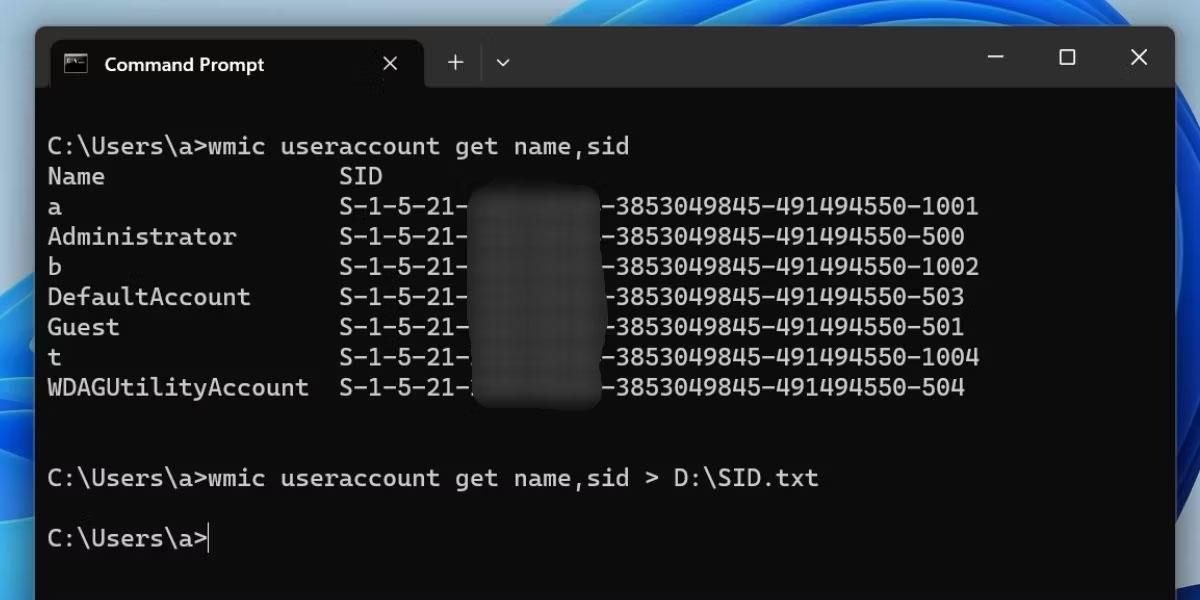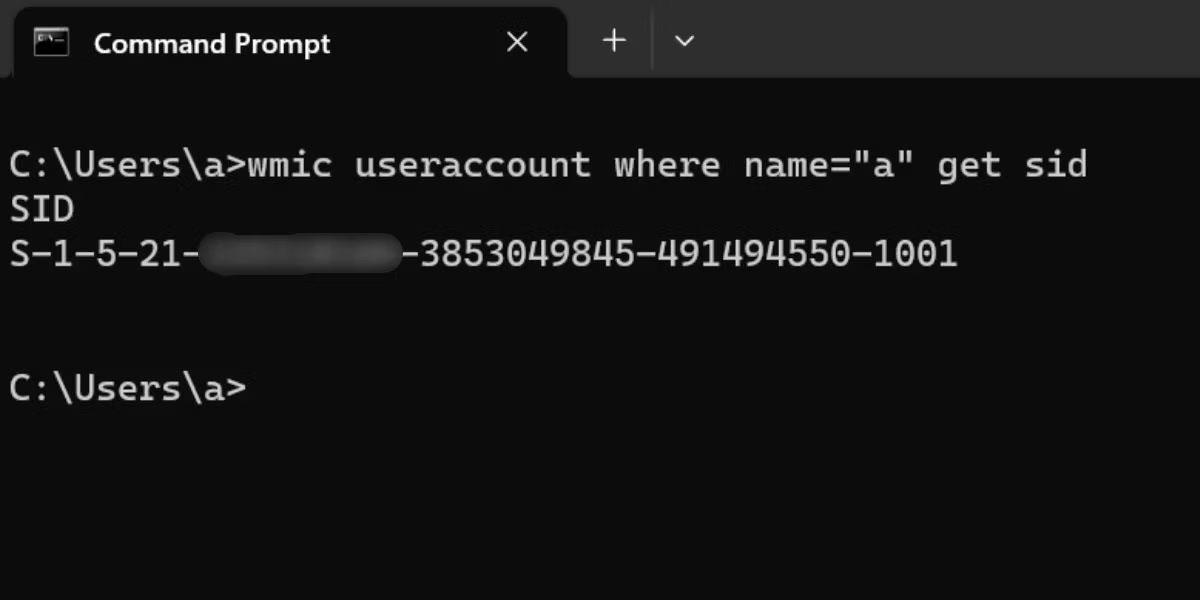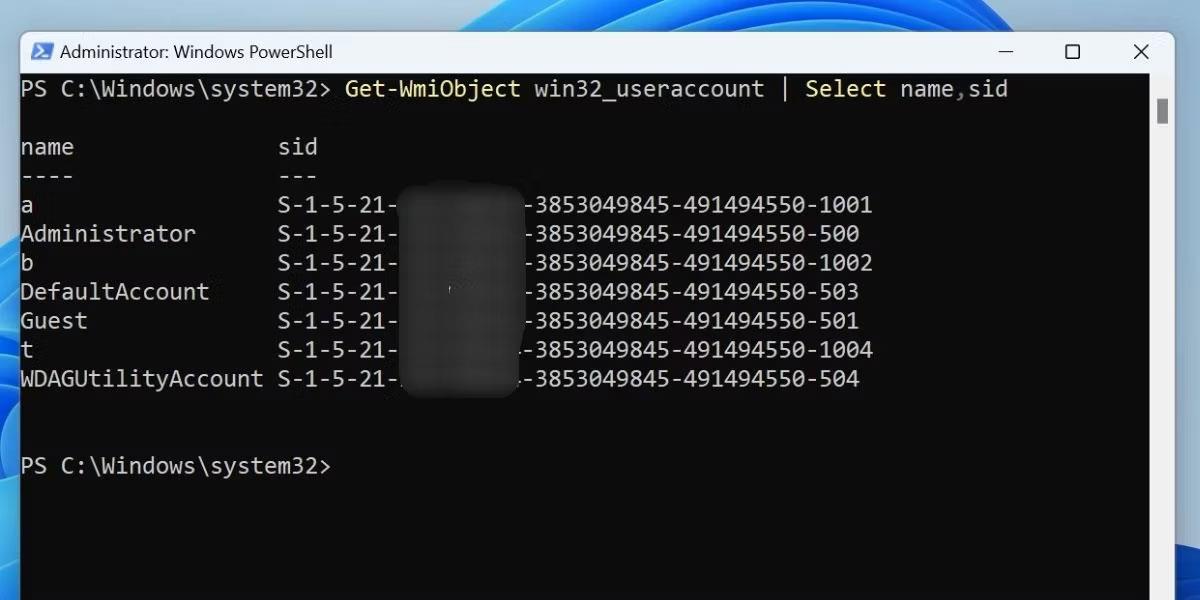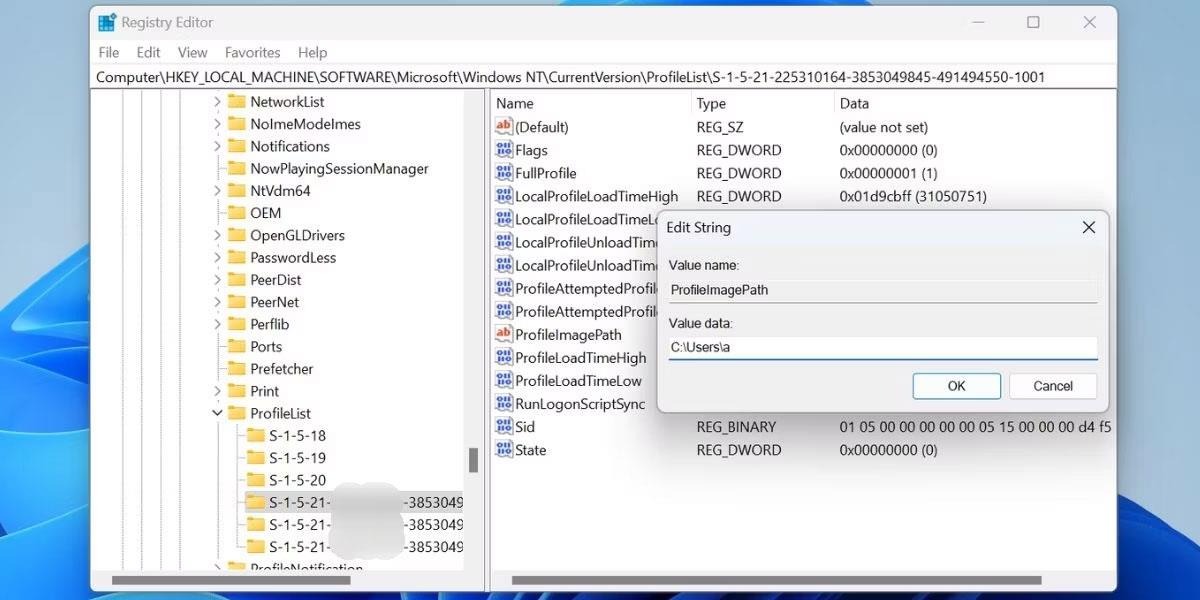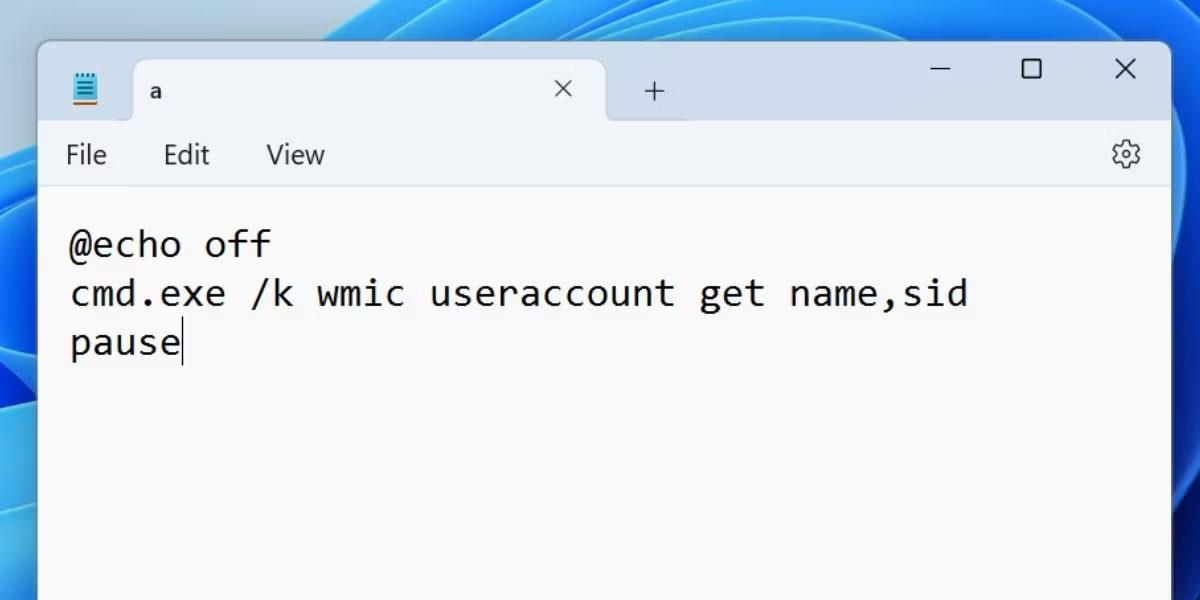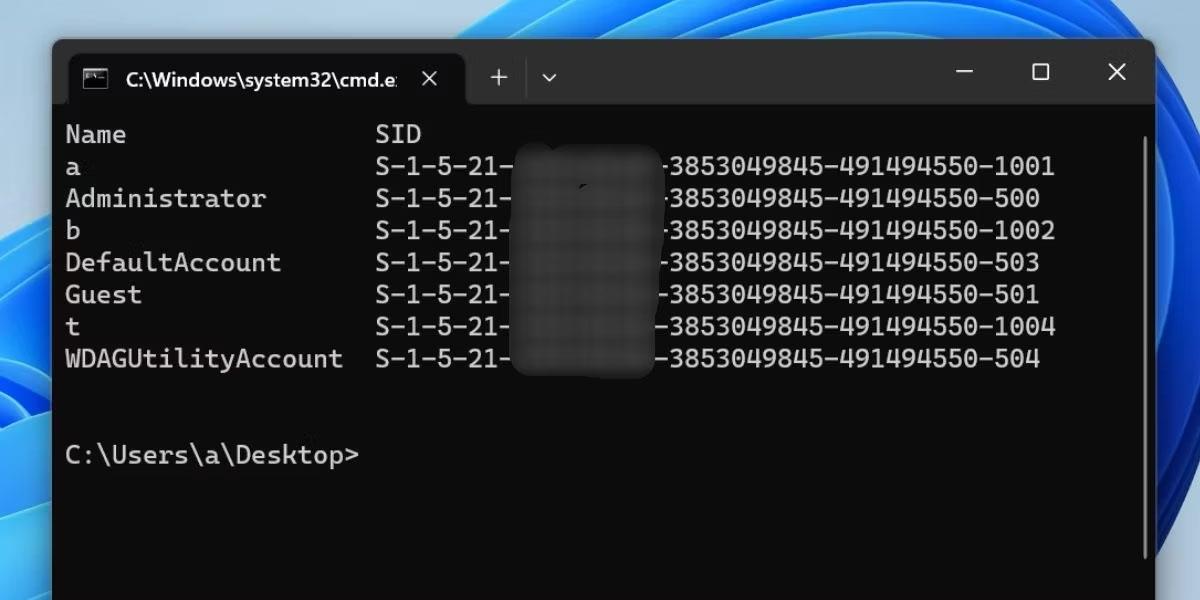Ако някога сте управлявали разрешения за файлове и папки или сте разглеждали регистъра, може да сте виждали дълъг низ от стойности като „S-1-5-21-3011698416-3634052959-2884390752-500“. Този низ се нарича идентификатор за сигурност или SID код. Всеки потребител ще има уникална SID стойност. Тази статия ще ви покаже как да намерите SID за потребителски акаунти в Windows.
Какво е SID?
Идентификаторът за сигурност е уникална низова стойност , присвоена на всички групи за сигурност и сигурност от орган като контролера на домейни на Windows. Този идентификатор за сигурност се генерира автоматично, когато се създаде група за сигурност. След като SID кодът бъде генериран, той се съхранява в базата данни и се извлича, когато е необходимо.
Когато комбинирате SID и потребителски права, Windows ще предоставя на потребителя токен за достъп всеки път, когато влезете в системата. Този токен за достъп на свой ред осигурява подходящия контекст на сигурност и разрешения за управление на системата Windows. Просто казано, SID е една от важните части на модела за сигурност на Windows.
Освен автоматично генерирани SID, Windows има и няколко известни общи SID като Everyone, Local Authority, World, NT Authority и All Services. Има много начини да намерите SID кода на конкретен потребител или всички потребители на Windows. По-долу са някои начини за намиране на потребителския идентификатор, използвайте този, който работи най-добре за вас.
Как да намерите SID на всеки потребител в Windows
1. Използвайте командния ред
Най-простият начин да проверите SID на влезлия в момента потребител на вашия компютър е да използвате командата whoami. Той ще покаже SID с помощта на аргумента „потребител“ към командата. Единственото ограничение е, че не може да показва множество SID на един потребител.
Ето как:
1. Натиснете Win + R , за да стартирате диалоговия прозорец Изпълнение . Въведете cmd в текстовото поле и натиснете Ctrl + Shift + Enter, за да отворите командния ред .
2. Ще се появи прозорецът за контрол на потребителските акаунти. Щракнете върху бутона Да , за да отворите приложението с администраторски права, ако бъдете подканени.
3. Сега въведете следната команда, за да видите SID на влезлия в момента потребителски акаунт:
whoami /user
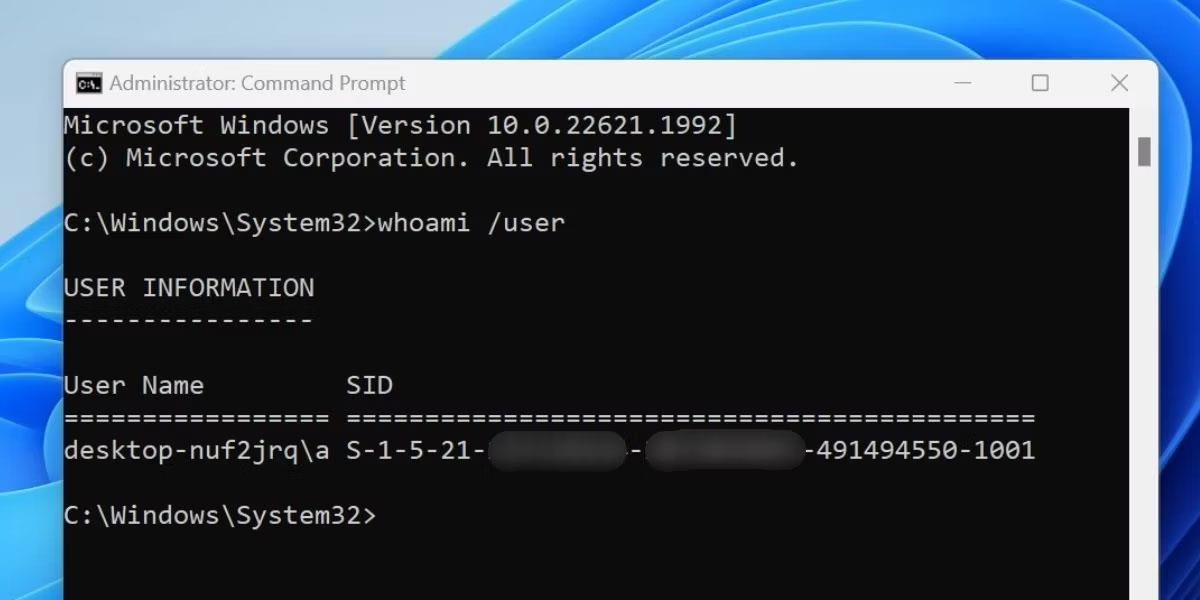
Проверете SID с помощта на командния ред
4. Ще видите текущо регистрираното потребителско име и съответния SID. Можете директно да изберете и копирате текст от прозореца на командния ред. Но ако искате да експортирате подробна информация в текстов файл за по-късна употреба, можете да го направите, като въведете следната команда:
whoami /user > C:\SID.txt
5. Горната команда ще създаде текстов файл с име SID в устройство C. Можете да го отворите с Notepad или друго приложение за редактиране на текст.
6. Затворете прозореца на командния ред.
2. Използвайте WMIC
Можете лесно да видите SID на всички потребители или на един потребител на вашия компютър, като използвате инструмента за команден ред WMIC. Не е необходимо да отваряте прозорец на командния ред с администраторски права, за да използвате WMIC и да видите SID.
Следвайте тези стъпки, за да направите това:
1. Щракнете с десния бутон върху бутона Старт, за да отворите менюто Power User . Щракнете върху опцията Терминал.
2. Въведете следната команда и натиснете клавиша Enter , за да я изпълните:
wmic useraccount get name,sid
3. Горната команда ще покаже потребителското име и съответния SID на всички потребителски акаунти. Примерният случай показва 3 локални акаунта (a, b и t) и акаунтите на администратор, гост, по подразбиране и WDAGUtility.
4. Можете да експортирате всички тези данни в текстов файл на устройство D, като изпълните следната команда:
wmic useraccount get name,sid > D:\SID.txt
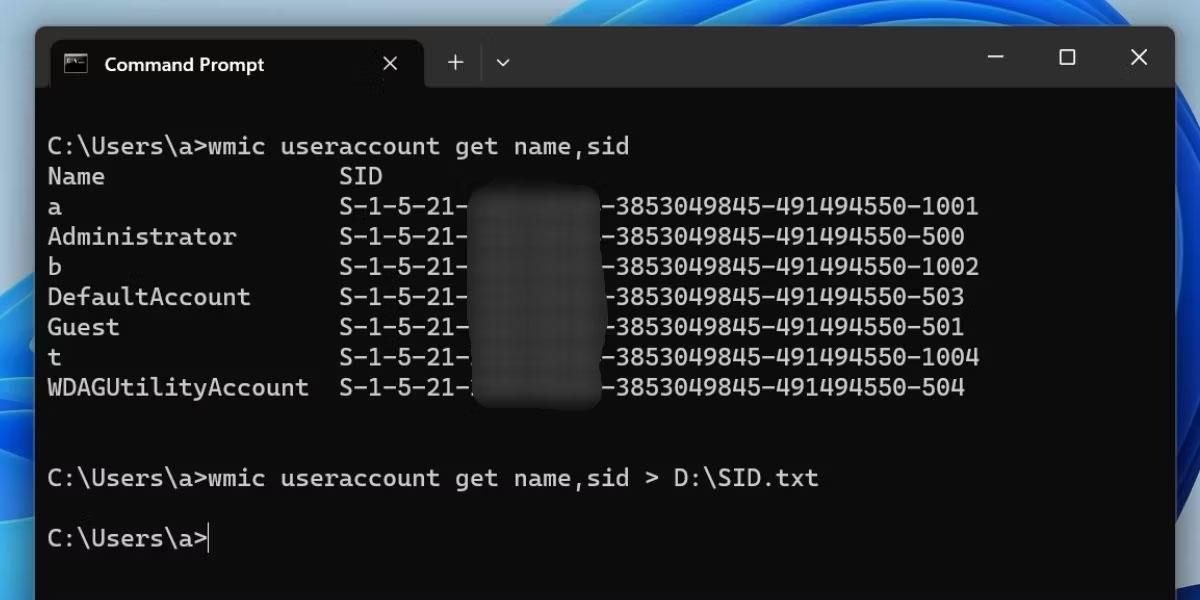
Проверете SID с помощта на WMIC
5. Ако искате да получите подробна информация за конкретен потребителски акаунт на вашия компютър, синтаксисът на командата е:
wmic useraccount where name="USER" get sid
6. Заменете частта USER на командата с действителното потребителско име. В случая на примера командата ще бъде:
wmic useraccount where name="a" get sid
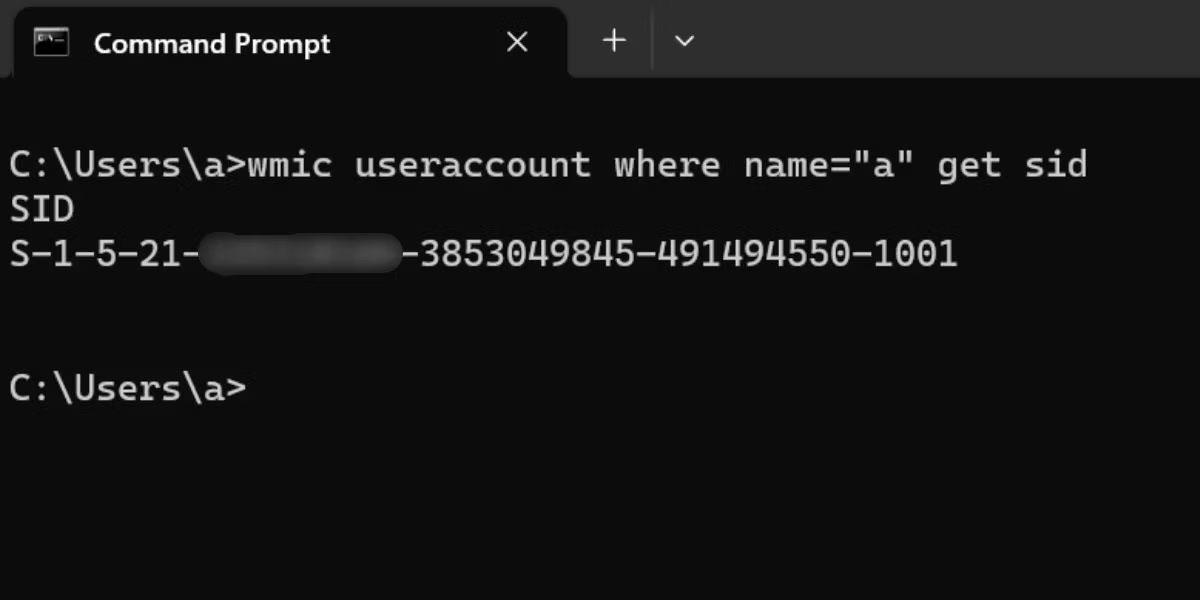
Проверете SID с помощта на WMIC
7. Затворете прозореца на командния ред.
3. Използвайте кратки команди на PowerShell
PowerShell предоставя cmdlet Get-WmiObject, за да можете да видите SID на всички потребителски акаунти на вашия компютър с Windows. Подобно на метода WMIC, можете да видите SID на всички потребители с една команда.
Следвай тези стъпки:
1. Натиснете Win + R , за да стартирате диалоговия прозорец Изпълнение. Въведете powershell в текстовото поле и натиснете клавишите Ctrl + Shift + Enter, за да отворите PowerShell.
2. Ще се появи прозорецът за контрол на потребителските акаунти. Щракнете върху бутона Да , за да отворите приложението с администраторски права, ако бъдете подканени.
3. Въведете следната команда и натиснете клавиша Enter :
Get-WmiObject win32_useraccount | Select name,sid
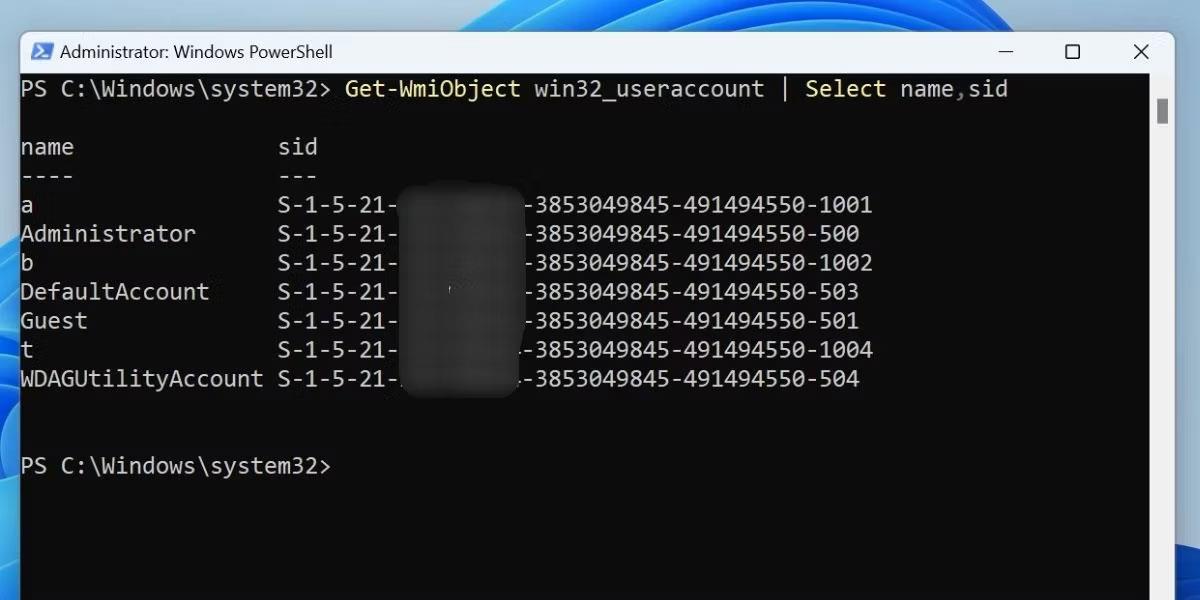
Проверете SID с помощта на Powershell
4. Горната команда ще покаже всички потребителски акаунти и съответните им SID. За да експортирате резултатите като текстов файл, изпълнете следната команда:
Get-WmiObject win32_useraccount | Select name,sid > C:\SID.txt
5. Командата ще запише файла на устройство C. Достъп до местоположението чрез File Explorer и отворете файла в приложение за текстов редактор.
6. Затворете прозореца на PowerShell.
4. Използвайте редактора на системния регистър
Ако командният ред или PowerShell не работят на вашия компютър, можете да използвате редактора на системния регистър, за да видите всички SID на вашия компютър. Този метод не е толкова удобен, колкото преглеждането на пълния списък със SID в терминала или в текстов файл. Ще трябва да направите малко ръчна работа, за да намерите техния SID и потребителско име.
Ето как:
1. Натиснете Win + R , за да стартирате диалоговия прозорец Изпълнение. Въведете regedit в текстовото поле и натиснете едновременно клавишите Ctrl + Shift + Enter .
2. Ще се появи прозорецът за контрол на потребителските акаунти. Щракнете върху бутона Да.
3. Отидете в адресната лента в горната част, поставете следния път и натиснете клавиша Enter :
HKEY_LOCAL_MACHINE\SOFTWARE\Microsoft\Windows NT\CurrentVersion\ProfileList
4. Щракнете върху произволен SID подключ , за да го изберете и да преминете към дясната секция.
5. Сега намерете стойността на ProfileImagePath и щракнете двукратно върху нея, за да отворите прозореца за редактиране. Ще видите потребителското име на SID в полето Value Data .
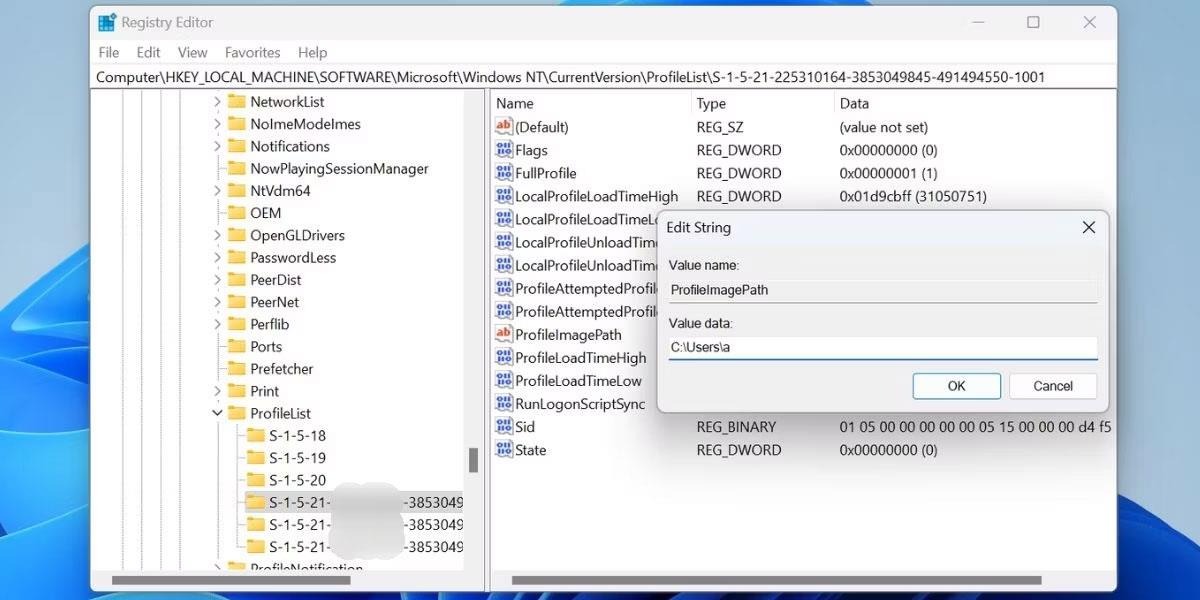
Проверете SID с Regedit
6. По същия начин можете да проверите други SID ключове и да отворите тяхната стойност на ProfileImagePath , за да намерите съответното потребителско име.
7. След това затворете приложението Registry Editor.
5. Използвайте групови файлове
Ако смятате, че маршрутът на терминала е тромав, можете да създадете пакетен файл, за да покажете SID на всички потребители наведнъж. Следвайте тези стъпки, за да създадете пакетен файл:
1. Натиснете Win + D , за да превключите към работния плот .
2. Щракнете с десния бутон върху празно място на работния плот и щракнете върху опцията Нов > Текстов документ .
3. На работния плот ще се появи нов текстов файл. Щракнете двукратно върху файла, за да го отворите в прозорец на Notepad.
4. Сега поставете следния код във файла на Notepad:
@echo off
cmd.exe /k wmic useraccount get name,sid
pause
5. Натиснете Ctrl + Shift + S, за да отворите прозореца Запиши като . Запазете името на файла SID.bat и полето Запиши като тип като Всички файлове .
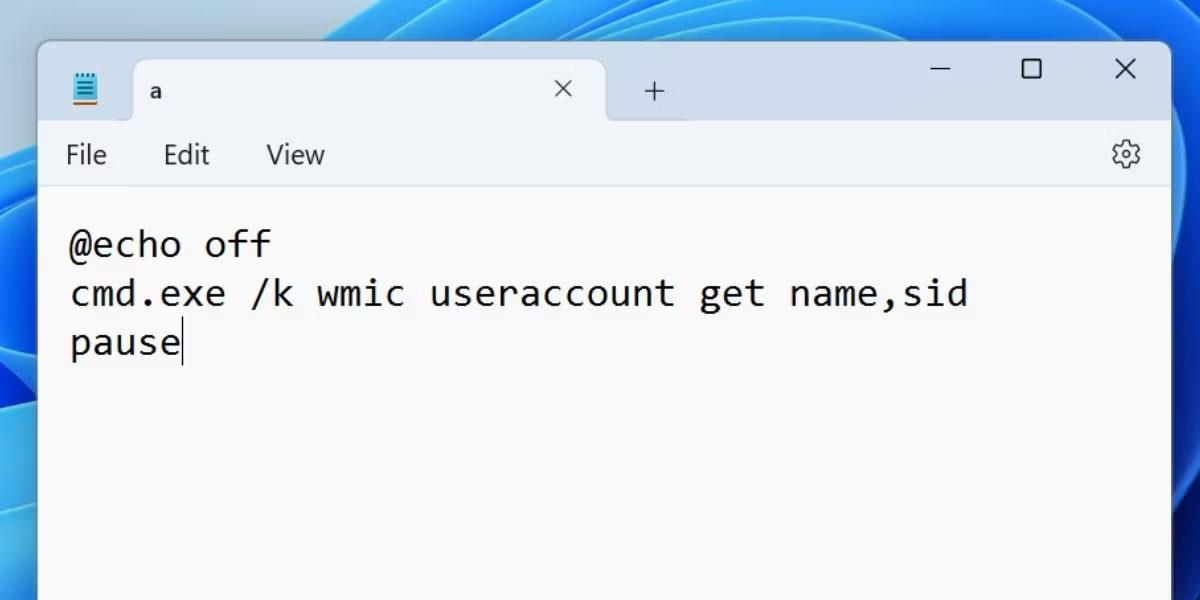
Проверете SID с помощта на партиден файл
6. Отидете до местоположението на папката, където сте записали пакетния файл. Щракнете два пъти върху него, за да стартирате файла.
7. Прозорецът на терминала ще се стартира и ще покаже всички потребители на вашия компютър и техните съответни SID.
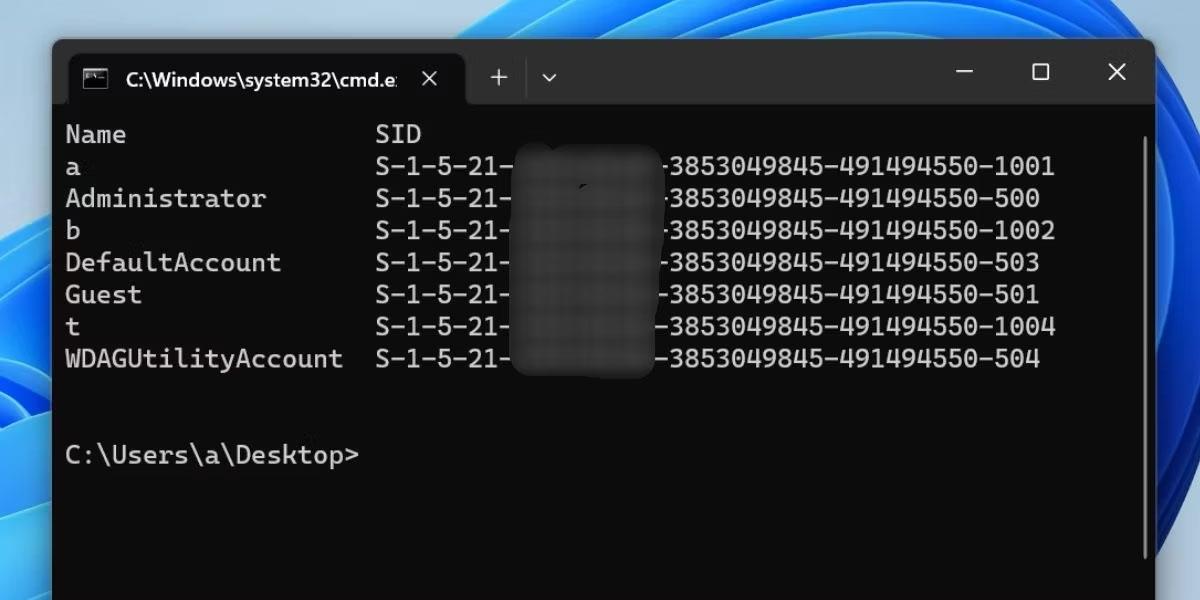
Проверете SID с помощта на партиден файл
С пожелание за успех!
Виж повече: